Apple wreszcie zaczęło wysiewać wersję beta programisty macOS 10.12.4 dla osób, które zarejestrowały swoje maszyny w programie Apple Beta. Aktualizacja przynosi wiele zmian i ulepszeń w zakresie stabilności, ale jedną z najważniejszych funkcji, którą macOS Sierra 10.12.4 oferuje Macom, jest funkcja Nocnego Przesunięcia. Wcześniej dostępna tylko na urządzeniach z systemem iOS oraz na komputerach Mac korzystających z zewnętrznych klientów, takich jak f.lux, Night Shift w systemie macOS Sierra 10.12.4 wreszcie zapewnia bardzo potrzebną funkcję w systemie operacyjnym Apple. Wypróbowaliśmy wersję beta programisty dla systemu MacOS Sierra 10.12.4 na komputerze MacBook Air, a tutaj możesz skorzystać z funkcji Nocnego przesunięcia na komputerze Mac.
Uwaga : nigdy nie powinieneś instalować oprogramowania beta na swoim codziennym komputerze MacBook. Powinieneś również wykonać kopię zapasową systemu Time Machine, zanim zaktualizujesz ją do wersji beta, i powinna regularnie wykonywać kopie zapasowe Time Machine, gdy używasz oprogramowania w wersji beta, na wypadek nieprzewidzianego błędu. Oprogramowanie beta jest z natury podatne na błędy i może ulec awarii, powodując utratę danych. Zaktualizuj komputer Mac do wersji beta systemu MacOS, tylko wtedy, gdy rozumiesz związane z tym ryzyko.
Zaktualizuj swój komputer Mac do systemu MACOS 10.12.4
Ponieważ najnowsza wersja macOS Sierra jest dostępna tylko jako beta programistów, od teraz będziesz musiał mieć konto programisty zarejestrowane w Apple (te, które kosztują 99 USD rocznie). Jeśli masz konto programisty, możesz wykonać poniższe kroki, aby uruchomić i uruchomić MacOS Sierra 10.12.4 Developer Beta na komputerze Mac:
1. Przejdź do witryny Apple Beta i zaloguj się na swoje konto programisty . W sekcji pobierania zobaczysz " macOS 10.12.4 beta ". Kliknij znajdujący się obok przycisk " Pobierz ".

2. Spowoduje to pobranie małego pliku .DMG na komputerze Mac. Po prostu otwórz ten plik i uruchom instalator .

3. Po zakończeniu instalacji sklep App Store zostanie automatycznie uruchomiony, a w sekcji Aktualizacje pojawi się najnowsza wersja beta programisty (macOS Sierra 10.12.4) .
4. Po prostu Pobierz aktualizację i zostanie ona zainstalowana na komputerze Mac. Twój Mac uruchomi się automatycznie i zostanie zaktualizowany do wersji 10.10 systemu MacOS.
Włącz i używaj Nocnego Shift w macOS Sierra 10.12.4
Po zaktualizowaniu komputera Mac do najnowszej wersji systemu macOS Sierra (10.12.4) można włączyć funkcję Nocnego przejścia, wykonując następujące czynności:
1. Przejdź do Preferencje systemowe -> Ekrany .

2. Tutaj przejdź do zakładki " Nocna zmiana ".

3. Tutaj możesz włączyć Nocną zmianę na Macu. Istnieje wiele różnych opcji, których możesz użyć. Jeśli chcesz włączyć Nocną zmianę tylko na jeden dzień, po prostu zaznacz pole wyboru " Włącz do jutra ". Spowoduje to włączenie nocnego przesunięcia i automatycznie wyłączy się następnego dnia.

4. Jeśli chcesz, aby Nocne Przesunięcie automatycznie włączało się i wyłączało, zgodnie z zachodem słońca i wschodem słońca, możesz kliknąć menu obok " Harmonogram " i wybrać " Zachód słońca na wschód ".

5. Możesz również wybrać "Niestandardowy", w tym samym menu rozwijanym, aby uzyskać opcję wyboru zakresu czasowego, w którym chcesz włączyć Nocne przesunięcie. Nocne przesunięcie zostanie automatycznie wyłączone, gdy tylko przekroczy określony zakres czasu.

6. Po włączeniu Nocnego Shift na komputerze Mac możesz użyć suwaka "Temperatury kolorów", aby dostosować ciepło ekranu po włączeniu Nocnego przesunięcia.
Uwaga : Nocne przesunięcie nie dotyczy zewnętrznych monitorów ani projektorów. Tak więc, jeśli używasz wielu wyświetlaczy na Macu, nie wpłynie to na Nocne Przesunięcie. Tylko główny ekran komputera Mac będzie miał wpływ na Nocne Przesunięcie.
Get Night Shift dla komputerów Mac z starszą wersją systemu MacOS
Jeśli masz starszego Maca, który nie obsługuje najnowszej wersji macOS, lub jeśli nie masz konta programisty, aby móc pobrać wersję beta programisty, nadal możesz korzystać z aplikacji innych firm, aby uzyskać Nocną zmianę funkcja na komputerze Mac. Polecam użyć f.lux, aby uzyskać Night Shift na komputerze Mac z starszą wersją systemu MacOS. Aby rozpocząć korzystanie z f.lux, wykonaj następujące czynności:
1. Pobierz f.lux. Zostanie pobrany jako plik .ZIP, który możesz wyodrębnić, aby uzyskać dostęp do aplikacji f.lux.

2. Po uruchomieniu f.lux poprosi cię o swoją lokalizację. F.lux używa GPS, aby sprawdzić swoją aktualną lokalizację, a jeśli jest wystarczająco dokładny, możesz po prostu kliknąć " Potwierdź ".

3. Następnie przejdziesz do " Preferencji ", gdzie możesz wybrać temperaturę barwową wyświetlacza, o różnych porach w ciągu dnia.

4. f.lux automatycznie zapisuje twój profil i dynamicznie dostosowuje temperaturę wyświetlacza twojego komputera Mac na podstawie czasu zachodu i wschodu dla twojej lokalizacji.
f.lux jest zdecydowanie najlepszym sposobem na uzyskanie funkcji Nocnego przesunięcia na komputerze Mac z starszą wersją systemu MacOS. Aplikacja jest całkowicie bezpłatna, ale jeśli podoba Ci się praca programisty, poleciłbym przekazać darowiznę na ich stronie internetowej, aby pomóc w dalszym rozwoju aplikacji. f.lux jest również dostępny dla systemów Windows, Android i iOS.
Użyj Night Shift w macOS Sierra
Teraz, gdy Apple włączył funkcję Night Shift w macOS Sierra 10.12.4, musisz tylko poczekać na wydanie stabilne, abyś mógł go zobaczyć na Macu. Jeśli nie możesz się już doczekać, możesz pobrać Developer Beta dla systemu MacOS Sierra 10.12.4, wykonując czynności opisane w tym artykule lub możesz poczekać na opublikowanie Public Beta (co powinno nastąpić w ciągu kilku najbliższych tygodni, ale nie cytuj mnie w tej sprawie). Jeśli nie chcesz aktualizować swojego Macintosha do macOS Sierra 10.12.4, możesz użyć aplikacji innej firmy, np. F.lux, aby uzyskać tę samą funkcjonalność.
Jakie inne funkcje Apple ma wprowadzić do systemu MACOS Sierra? Co powiesz na pełnoprawny tryb ciemny? Wiem, że to pokocham. Daj nam znać swoje przemyślenia na temat Nocnego Shift, trybu ciemności i innych funkcji, które lubisz w sekcji komentarzy poniżej.


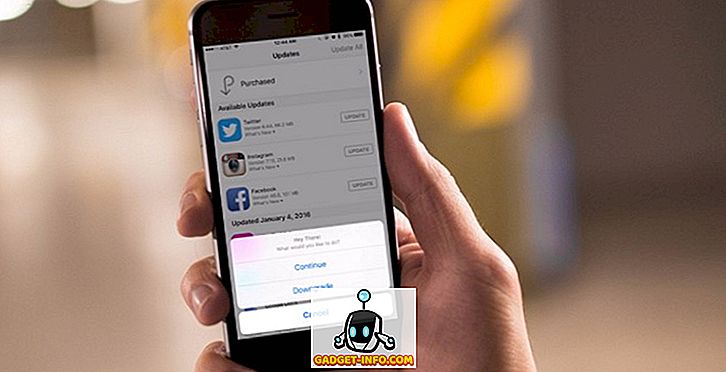

![Seth Godin Vs Guy Kawasaki [Infografika]](https://gadget-info.com/img/best-gallery/920/seth-godin-vs-guy-kawasaki.gif)




